
Comment prendre les plus belles photos avec mon iPhone ?
1. Utilisez la grille
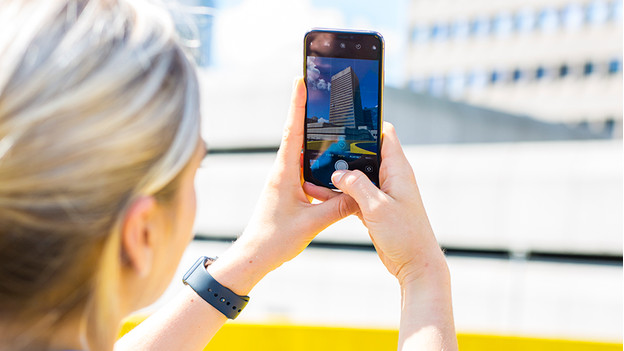
Vos photos ne sont pas toujours parfaites ? Il existe alors une solution très simple : la grille. Cet outil est idéal lorsque vous photographiez une vue, par exemple, qui souvent n'est pas complètement horizontale. Lorsque vous activez la grille, des lignes horizontales et verticales apparaissent sur votre écran lorsque vous prenez une photo, ce qui vous facilitera nettement la vie. Activez la grille dans les Réglages → Appareil photo → Activer la grille.
2. Évitez de zoomer et d'utiliser le flash
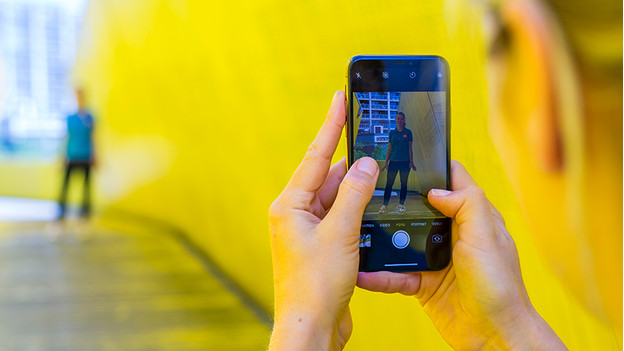
Lorsque vous effectuez un zoom, vous obtenez souvent des photos floues et granuleuses. C'est dommage. Il vaut mieux marcher vers l'objet que vous photographiez. Si c'est possible, bien sûr. Vous avez repéré un tigre ? Dans ce cas, il est préférable d'utiliser la fonction zoom. Si vous photographiez sans zoom, vous pouvez toujours recadrer la photo plus tard et l'agrandir à condition que la qualité soit bonne. La fonction flash n'est pas toujours la bonne solution. Souvent, les photos sont surexposées. Recherchez plutôt la lumière naturelle ou modifiez votre photo par la suite pour la rendre plus claire.
3. Live Photos

Le mode Live Photos est activé par défaut. Mais ce n'est pas toujours recommandé. Une Live Photo utilise beaucoup d'espace de stockage, donc votre iPhone sera plus vite plein. Cependant, une Live Photo peut parfois être utile, par exemple lorsque vous prenez une photo d'action. Une Live Photo ajoute quelques secondes d'images avant et après la photo. Lorsque vous maintenez un doigt appuyé sur l’écran, vous pouvez visualiser la photo qui fait dérouler les images les unes après les autres. En balayant de gauche à droite, vous pouvez choisir l'image que vous préférez et sauvegarder la photo.
4. Mode portrait
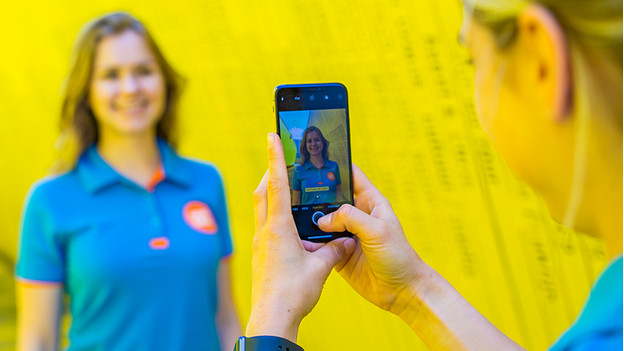
Certaines photos semblent si professionnelles qu'elles donnent l'impression d'avoir été prises avec un appareil photo reflex. Mais un iPhone peut faire exactement la même chose, surtout en mode portrait. En mode portrait, le sujet est net et l'arrière-plan flou. Ainsi, vous obtenez plus de profondeur dans vos photos. Les iPhone 11 et plus récents permettent de régler vous-même la profondeur de champ. Vous pouvez donc rendre la transition plus subtile. Vous pouvez aussi choisir différents types d'éclairage de portrait pour rendre votre photo encore plus professionnelle.
5. Utilisez HDR
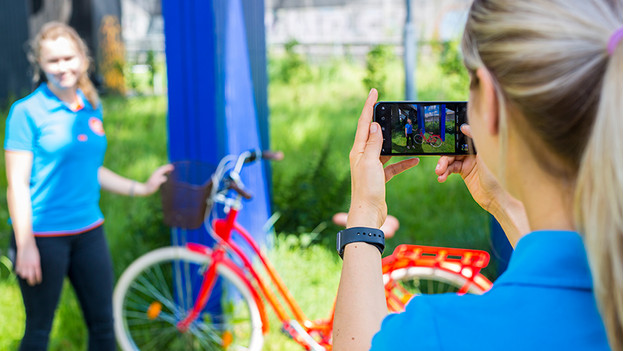
HDR signifie High Dynamic Range. Cette fonction offre une exposition idéale. Elle combine 3 expositions différentes : claire, sombre et normale. Ensuite, ces expositions sont fusionnées en une seule image. Les couleurs sont alors plus belles et les détails plus visibles. Ouvrez l'appli Appareil photo sur votre iPhone et sélectionnez HDR en haut. Si vous prenez maintenant une photo, la photo normale et la photo avec HDR seront enregistrées, de sorte que vous puissiez comparer les deux photos. Désactivez cette option si vous voulez économiser de l'espace de stockage.


